ابتدا باید دستورات update و upgrade را در ترمینال اجرا کرد. ما برای راه اندازی وب سرور از ابونتو 22.04 استفاده کردیم.
1. نصب وب سرور
ما میتوانیم از وب سرورهای مختلفی همچون آپاچی، nginx و ... استفاده کنیم. ما آپاچی را انتخاب کردیم. برای نصب آپاچی کافیست دستورات زیر را در ترمینال وارد کنیم.
اکنون با وارد کردن ip سرور خود در مرورگر باید صفحه زیر به شما نمایش داده شود.
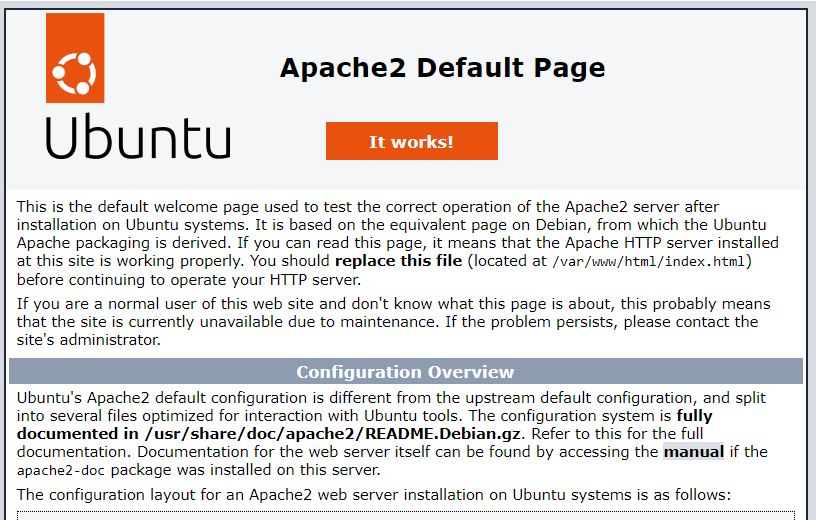
البته حالتی هم جود دارد که فایروال مجوز دسترسی آپاچی به بیرون را ندهد. برای حل این موضوع باید فایروال را تنظیم کنید.
2. تنظیم فایروال
ابتدا فایروال را فعال میکنیم.

ممکن است بعد از فعال کردن فایروال نتوانیم از طریق ip صفحه apache را مشاهده کنیم.
توجه کنید: ممکن است بعد از وارد کردن این دستور ارتباط ssh شما با سرور قطع شود. یا در دفعات بعد نتوانید با putty به سرور متصل شوید. برای این امر در ترمینال دستور زیر را وارد کنید .
برای دسترسی آپاچی به بیرون از سرور ممکن است نیازمند باز کردن پورت توسط فایروال باشیم. برای مشاهده لیست برنامه هایی که نیازمند مجوز فایروال هستند دستور زیر را وارد میکنیم.
قاعدتا باید با چنین لیستی روبرو شویم.

با دستور زیر به آپاچی روی پورت 80 مجوز دسترسی میدهیم.

اکنون اگر دستور زیر را در ترمینال وارد کنید، باید با چنین صحنه ای مواجه شوید که آپاچی به پورت 80 مجوز دسترسی دارد. همچنین دوباره قادر خواهید بود صفحه آپاچی در مرورگر را مشاهده کنید.
3. آپاچی در سرویسهای ابونتو
برای غیر فعال کردن آپاچی روی سرور از دستور زیر استفاده میکنیم.
همچنین برای فعال کردن آپاچی از دستور زیر استفاده میکنیم.
برای ری استارت یا راه اندازی مجدد آپاچی هم از دستور زیر استفاده میکنیم.
4. نصب php روی سرور
ابتدا php را نصب میکنیم.
برای تست فایل test.php با محتوای زیر را ایجاد میکنیم.
اکنون اگر دستور php test.php را در ترمینال اجرا کنیم باید نتیجه اجرا فایل php را ببینیم.
همچنین ماژول libapache2-mod-php را نصب میکنیم.
5. قرار دادن محتوای سایت خود روی apache
وارد پوشه /var/www/html میشویم.
فایل index.html را با index.php جایگزین میکنیم.
فایل index.php :
میتوانیم محتوای و فایلهای سایت خود را در پوشه /var/www/html قرار دهیم. و آنرا در اینترنت روی مرورگر مشاهده کنیم.
باید دقت کرد که به طوری پیشفرض آپاچی فایل index.html را بعنوان فایل index میشناسد.
6. مشخص کردن DirectoryIndex در آپاچی
برای اینکه به آپاچی بفهمانیم که فایل index.php را به عنوان فایل index در نظر بگیرد باید فایل apache2.conf را ویرایش کنیم.
کد زیر را به این فایل اضافه میکنیم :
با این کد به آپاچی میفهمانیم که ابتدا باید index.php را بعنوان فایل index در نظر بگیرد.

برای اعمال تنظیمات باید آپاچی را راهاندازی مجدد کنیم.
7. فعال کردن RewriteMode در آپاچی
برای استفاده از ویژگی rewrite در آپاچی باید این خاصیت را فعال نمود، برای اینکار دوکار میتوانیم انجام دهیم. دوباره به سراغ apache2.conf میرویم:
خط مشخص شده در تصویر را پیدا میکنیم.

و به صورت زیر تغییر میدهیم :

سپس آپاچی را restart میکنیم :
همچنین میتوانیم از دستور زیر هم برای فعال کردن rewrite_mode استفاده کنیم :
آپاچی کانفیگهای بیشتری دارد، ولی برای راهاندازی اولیه به همین مقدار کفایت میکنیم.
8. نصب mysql
برای وب سایت خود قاعدتا نیاز به پایگاه داده خواهیم داشت. در php معمولا از پایگاه داده mysql استفاده میشود به همین خاطر باید mysql را هم نصب کنیم.
بعد از نصب mysql نیاز به تعیین یک رمز عبور برای کاربر root داریم که از دستورات زیر استفاده میکنیم.
رمز عبور خود را بجای mynewpassword قرار دهید که باید شامل حروف بزرگ و کوچک ، اعداد و کاراکترهایی مثل @ باشد.
برای اتصال به دیتابیس mysql در php پکیج php-mysql را نصب میکنیم.
همچنین بجای نصب و پیکربندی این موارد میتوانید داکر را نصب کنید و سپس پروژه خود را داکرایز کنید.

